احداث الضغط علي الزر بالاندرويد -مسك الادوات علي شاشة الاندرويد بالكود Android FindViewById
مقالة نوضح فيها كيفية برمجة حدث الزر وكيفية مسك الاداة باستخدام Android FindViewById بعد تصميم الشاشة ووضع الادوات المطلوبه فيها .قبل برمجة الزر علينا اولا تصميم الشاشة التي سنضع فيها الزر المراد برمجته حيث نذهب الى شاشة التصميم الرئيسية في الLayout وتسمى الMainLayout ونختر وضع التصميم ونرسم الادوات المطلوبة بداخل المحتوى الرئيسي والمسمى ب LinearLayout وهو يمثل المحتوى العام الافتراضي الذي سنرسم فيه الادواة الخاصة بنا وهي هنا تتمثل بما يلي :
1. اداة EditText لادخال الكتابة المطلوب عرضها عند الضغط على زر معين .
2. اداة TextView وهي اداة لعرض كتابة معينة .
3. اداة الزر Button والذي بعد الضغط على حدثه يتم تنفيذ الكود المطلوب .
فبعد تحديد خاصية الid لكل اداة باسم معين يسهل من خلاله التعامل بالاداة من خلال الكود نذهب الان الى الكود البرمجي وكيفية التعامل مع الادوات فيه وحسب الخطوات التالية :
اولا نختر نلف الMainActivity Class نقوم بالضغط عليه سيفتح لنا الكود لهذا الكلاس اول شئ نعمله هو ازالة الكومنت من السطر الذي يتم الربط فيه بين الMain Layout الخاصة بهذه الاكتيفيتي وكما موضح بالصورة التالية :
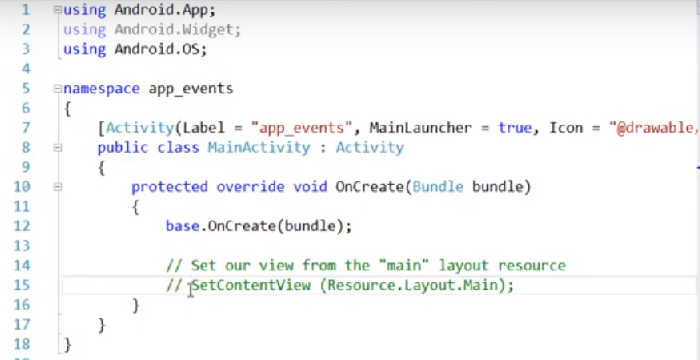
بعد ازالة الكومنت نقوم بوضع الكود الخاص بمسك اداة الزر الذي تحت مسمى btnSave باستخدام الكود الخاص ب FindViewById وتحديد اسم خاص للزر نعتمد عليه عند انشاء الحدث باحدى الطريقيتين :
الاولى بكتابة او عمل delegate الذي ينشاء اوتوماتيكلي بعد ضغط مرتين على tab بعد += الموضحة ادناه بالصوره فيتم انشاء حدث الdelegate او نقوم بكتابة الحدث يدويا .
الطريقة الثانية هي انشاء حدث الClick للزر الذي تم امساكه والذي يحمل اسم btnSave وكما يلي موضح بالصوره التالية :
حيث يتم كتابة الكود المطلوب في داخل حدث الBtnSave_Click
ونحن نستخدم احدى الطريقتين وليس الاثنين سويا ونضع الكود البرمجي بداخل حدث الزر والذي يتمثل بالكود المتمثل بالصوره التالية :
وبعد تنفيذ الكود يكون ناتج المشروع كما موضح بالصوره ادناه :
حيث يتم ادخال نص معين مثلا hesham ali bakr وبعد الضغط على زر تنفيذ الامر يتم طباعة النص باداة العرض للنص التي قمنا بوضعها بالتصميم
وبهذا نكون بتوضيح كيفية كتابة كود حدث الزر .
نتمنى لكم التوفيق ..
